

Nathan E. Malpass가 마지막으로 업데이트 : October 5, 2023
오늘날 빠르게 변화하는 디지털 세계에서 WhatsApp은 일상 커뮤니케이션의 필수적인 부분이 되어 전 세계의 친구, 가족 및 동료와 연결됩니다. 우리는 이 인스턴트 메시징 앱에 크게 의존하기 때문에 귀중한 채팅과 미디어 파일을 보호하는 것이 필수적입니다.
고맙게도 WhatsApp은 데이터를 로컬로 백업할 수 있는 편리한 방법을 제공합니다. 이전 WhatsApp 메시지를 검색하세요 장치에 문제가 발생하거나 새 장치로 전환하는 경우에도 마찬가지입니다.
이 기사에서는 다음을 수행하는 방법에 대한 단계별 가이드를 안내합니다. 로컬 백업에서 WhatsApp 복원. 휴대폰을 교체하든, 소프트웨어 문제가 발생하든, 아니면 단순히 소중한 추억을 안전하게 보관하려는 경우에도 다음 지침을 따르면 복원 과정이 원활하고 번거롭지 않게 됩니다.
자세한 내용을 알아보기 전에 장치의 운영 체제 및 WhatsApp 버전에 따라 정확한 단계가 약간 다를 수 있다는 점을 참고하세요. 그러나 로컬 백업에서 복원하는 기본 원칙은 일관되게 유지되므로 안심하십시오.
이제 시작하여 소중한 WhatsApp 대화나 기억에 남는 사진을 다시는 잃지 않도록 하세요!
파트 #1: 로컬 백업에서 WhatsApp을 복원하는 방법: 전제 조건파트 #2: 로컬 백업에서 WhatsApp을 복원하는 방법파트 #3: 로컬 백업의 이전 버전에서 WhatsApp을 복원하는 방법파트 #4: Android에서 삭제된 WhatsApp 데이터를 복원하는 가장 좋은 방법결론
복원 WhatsApp에 로컬 백업에서 백업하는 것은 간단한 프로세스이지만 데이터를 성공적으로 복구하려면 사전에 몇 가지 준비가 필요합니다. 이 섹션에서는 로컬 백업에서 WhatsApp을 복원하기 전에 준비하는 방법을 안내합니다.
WhatsApp을 사용하면 채팅 내용과 미디어를 기기의 내부 저장소나 외부 SD 카드에 백업할 수 있습니다. 계속하기 전에 로컬 백업을 활성화했고 최근에 수행했는지 확인하십시오. 방법은 다음과 같습니다.
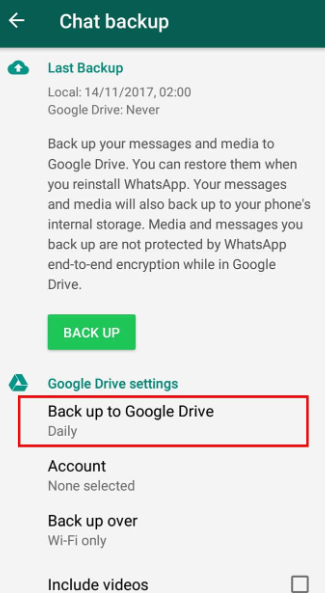
로컬 백업은 특히 광범위한 채팅 기록과 수많은 미디어 파일이 있는 경우 장치의 저장 공간을 많이 차지할 수 있습니다. 복원 프로세스 중에 백업 데이터를 수용할 수 있도록 장치에 충분한 여유 공간이 있는지 확인하십시오.
복원을 시작하기 전에 장치를 잘 충전하는 것이 중요합니다. 프로세스 중에 배터리가 방전되면 중단이 발생하거나 데이터가 손상될 수 있습니다. 기기를 충전기에 연결하거나 배터리 수명이 충분한지 확인하세요.
복원 중에 호환성 문제를 방지하려면 장치에 최신 버전의 WhatsApp이 설치되어 있는지 확인하십시오. 방문하다 구글 Play 스토어 필요한 경우 WhatsApp을 업데이트하세요.
이러한 준비 단계를 완료하면 이제 2부로 넘어갈 수 있습니다. 여기서는 로컬 백업에서 WhatsApp을 복원하는 실제 프로세스를 안내해 드립니다. 최신 백업을 가지고 있으면 기기에 예상치 못한 문제가 발생하거나 새 휴대전화로 전환하는 경우에도 메시지와 미디어를 쉽게 검색할 수 있다는 점을 기억하세요.
이제 복원 프로세스에 필요한 모든 필수 구성 요소를 준비했으므로 로컬 백업에서 WhatsApp 복원을 진행할 차례입니다. 로컬 백업에서 WhatsApp을 복원하려면 아래의 단계별 지침을 따르십시오.
Android 기기에 이미 WhatsApp이 설치되어 있는 경우 이 단계를 건너뛸 수 있습니다. 단, WhatsApp이 설치되어 있지 않은 경우 Google Play 스토어에서 다운로드하세요.
Android 사용자의 경우 WhatsApp은 확장자가 ''인 백업 파일을 생성합니다..db.crypt12"(또는 다른 번호) /WhatsApp/데이터베이스/ 기기의 내부 저장소나 SD 카드에 있는 폴더입니다. 파일 관리자 앱을 사용하여 이 폴더를 찾을 수 있습니다.
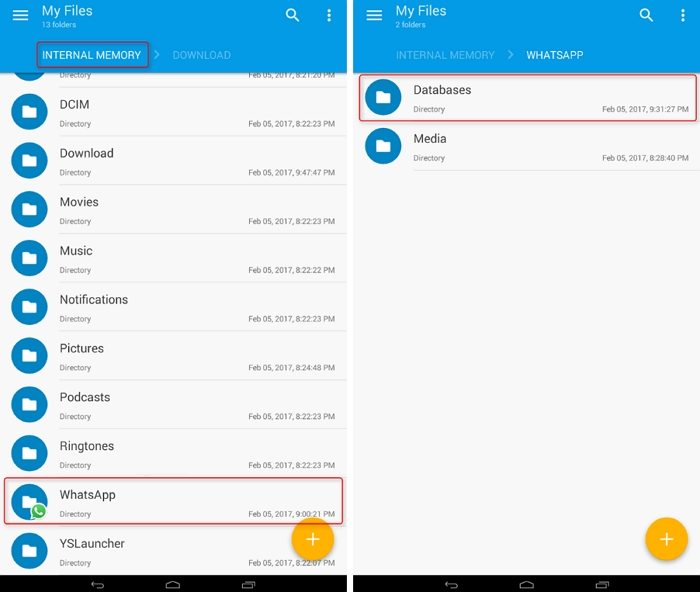
이 간단한 단계를 따르면 로컬 백업에서 WhatsApp 채팅 기록과 미디어를 성공적으로 복원했습니다. 이제 데이터 손실에 대한 걱정 없이 대화를 계속하고 소중한 추억을 소중히 간직할 수 있습니다.
항상 최신 데이터를 백업하고 향후 사고나 전화기 업그레이드에 대비하여 복원할 수 있도록 정기적인 백업을 수행하는 것을 잊지 마십시오. 즐거운 채팅하세요!
Android 로컬 백업의 "이전 버전"에서 WhatsApp을 복원해야 하는 상황에 처하더라도 걱정하지 마세요. 여전히 가능합니다. WhatsApp은 일반적으로 기기 내부 저장소나 SD 카드의 /WhatsApp/Databases/ 폴더에 여러 백업 파일을 보관합니다. 로컬 백업의 이전 버전에서 WhatsApp을 복원하는 방법은 다음과 같습니다.
파일 관리자 앱을 사용하여 기기의 내부 저장소나 SD 카드에 있는 /WhatsApp/Databases/ 폴더로 이동하세요. 복원하려는 버전에 해당하는 특정 날짜와 시간의 백업 파일을 찾으십시오. 파일 이름은 "msgstore-YYYY-MM-DD.1.db.crypt12,"는 백업 날짜를 나타내는 "YYYY-MM-DD"입니다.
이전 백업을 사용하려면 원하는 백업 파일의 이름을 "msgstore.db.crypt12." 이름을 바꾸기 전에 반드시 기존 "msgstore.db.crypt12" 파일을 같은 폴더에 이동하거나 이름을 바꿔서 충돌을 피하세요. 현재 "msgstore.db.crypt12" 파일 끝에 ".old"를 추가하시면 됩니다. , 예를 들어 "msgstore.db.crypt12.old"입니다.
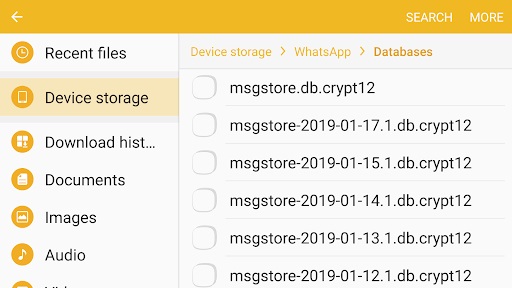
Android 기기에 이미 WhatsApp이 설치되어 있는 경우 이 단계를 건너뛸 수 있습니다. 단, WhatsApp이 설치되어 있지 않은 경우 Google Play 스토어에서 다운로드하세요.
중요 참고 사항: 이전 백업에서 복원할 때 선택한 백업에 포함되지 않은 최근 메시지와 미디어가 손실될 수 있다는 점에 유의하세요.
최근의 중요한 대화나 미디어가 있다면 다음을 고려하세요. 새 백업 생성 중 복원을 시도하기 전에.
Android에 있는 로컬 백업의 이전 버전에서 WhatsApp을 복원하려면 몇 가지 추가 단계가 필요하지만 여전히 간단한 과정입니다. 원하는 백업 파일을 신중하게 선택하고 이 가이드에 설명된 지침을 따르면 성공적으로 백업할 수 있습니다. Android 휴대폰에서 삭제된 WhatsApp 채팅 기록을 검색하세요 원하는 특정 날짜와 시간의 미디어.
이제 우리는 방법에 대해 이야기했습니다. 로컬 백업에서 WhatsApp 복원, Android 기기에서 삭제된 WhatsApp 데이터를 검색할 수 있는 최고의 도구를 제공해 드리겠습니다. FoneDog 안드로이드 데이터 복구 WhatsApp 메시지, 첨부 파일, 사진, 비디오 등을 포함하여 Android 기기에서 손실되거나 삭제된 데이터를 사용자가 복구할 수 있도록 설계된 강력하고 사용자 친화적인 소프트웨어입니다.
실수로 WhatsApp 대화를 삭제했거나 소프트웨어 업데이트로 인해 데이터 손실이 발생한 경우 FoneDog Android 데이터 복구는 귀중한 데이터를 검색할 수 있는 안정적인 솔루션을 제공합니다.
iOS 데이터 복구
사진, 비디오, 연락처, 메시지, 통화 기록, WhatsApp 데이터 등을 복구하십시오.
iPhone, iTunes 및 iCloud에서 데이터를 복구하십시오.
최신 iPhone 및 iOS와 호환됩니다.
무료 다운로드
무료 다운로드

FoneDog Android 데이터 복구를 사용하여 장치에서 WhatsApp 데이터를 복구하는 방법은 다음과 같습니다.

성공적인 복구를 위해서는 복원 프로세스가 완료될 때까지 장치를 사용하거나 새 데이터를 추가하지 마십시오. FoneDog Android 데이터 복구는 Android 장치에서 삭제된 WhatsApp 데이터를 복구하는 프로세스를 단순화합니다. 몇 가지 간단한 단계만 거치면 손실된 메시지와 미디어 파일을 신속하게 검색할 수 있으므로 마음의 평화를 얻고 중요한 WhatsApp 대화를 다시는 잃지 않을 수 있습니다.
사람들은 또한 읽습니다Google Pixel에서 삭제 된 WhatsApp 메시지를 복구하는 방법OnePlus에서 삭제된 WhatsApp 데이터를 복구하는 방법 [2024 가이드]
소중한 WhatsApp 데이터를 보호하려면 안정적인 백업 전략을 갖추는 것이 필수적입니다. 이 기사에서는 다음 방법을 살펴보았습니다. 로컬 백업에서 WhatsApp 복원 Android 및 iPhone 장치 모두에서 대화와 미디어 파일을 안전하게 보호하고 액세스할 수 있도록 보장합니다.
그러나 예상치 못한 상황이 발생하여 실수로 데이터가 삭제되거나 손실될 수 있습니다. 이러한 경우 FoneDog Android 데이터 복구가 최고의 솔루션으로 등장합니다. 이 강력한 소프트웨어는 Android 기기에서 손실된 WhatsApp 데이터를 복구하는 원활하고 효율적인 방법을 제공합니다. 사용자 친화적인 인터페이스와 포괄적인 데이터 복구 기능을 갖춘 FoneDog Android 데이터 복구는 귀중한 WhatsApp 메시지, 첨부 파일, 사진, 비디오 등을 검색하는 최고의 도구로 돋보입니다.
데이터 손실로 인해 스트레스를 받지 마세요. FoneDog Android 데이터 복구를 신뢰하여 삭제된 WhatsApp 데이터를 복구하고 걱정 없이 대화와 추억을 계속 소중히 간직하세요. WhatsApp 데이터 복구 영역에서 궁극적인 마음의 평화를 얻으려면 백업을 적극적으로 유지하고 FoneDog Android 데이터 복구의 최첨단 기술을 사용하십시오.
코멘트 남김
Comment
Hot Articles
/
흥미있는둔한
/
단순한어려운
감사합니다! 선택은 다음과 같습니다.
우수한
평가: 4.6 / 5 ( 75 등급)